Có thể bạn chưa nghe đến khái niệm USB Tethering. Đây là một tính năng có sẵn trên nhiều điện thoại di động và thiết bị máy tính để bạn có thể chia sẻ kết nối internet từ điện thoại di động của mình đến máy tính hoặc thiết bị khác thông qua một cáp USB. Khi bạn kích hoạt tính năng USB Tethering, điện thoại di động của bạn sẽ hoạt động như một modem di động, cho phép máy tính hoặc thiết bị khác kết nối internet thông qua nó bằng cách sử dụng cáp USB.

USB Tethering thường được sử dụng khi bạn cần truy cập internet trên máy tính hoặc thiết bị khác mà không có mạng Wi-Fi hoặc khi bạn muốn sử dụng kết nối 3G, 4G hoặc 5G từ điện thoại di động của mình để truy cập internet trên máy tính. Điều này có thể hữu ích khi bạn đang đi du lịch, hoặc trong các tình huống mà bạn cần kết nối internet mà không có mạng Wi-Fi cung cấp.
Để sử dụng USB Tethering, bạn cần một cáp USB tương thích và thiết lập phù hợp trên cả điện thoại di động và máy tính của bạn. Sau khi thiết lập xong, bạn có thể sử dụng kết nối internet từ điện thoại di động trên máy tính của mình.
 Hướng dẫn kích hoạt USB Tethering trên Windows 11
Hướng dẫn kích hoạt USB Tethering trên Windows 11
Dưới đây là các bước bạn cần thực hiện để kích hoạt USB Tethering trên smartphone của bạn để truy cập kết nối internet trên máy tính, máy tính xách tay, máy tính bảng hoặc thiết bị hai trong một như Microsoft Surface chạy hệ điều hành Windows 11 từ điện thoại.
- Tắt Wi-Fi trên máy tính của bạn để tránh kết nối đến các mạng khác. Cách nhanh nhất để thực hiện điều này là bấm vào biểu tượng Wi-Fi trên thanh tác vụ. Một cách khác là thông qua Settings > Network & internet.
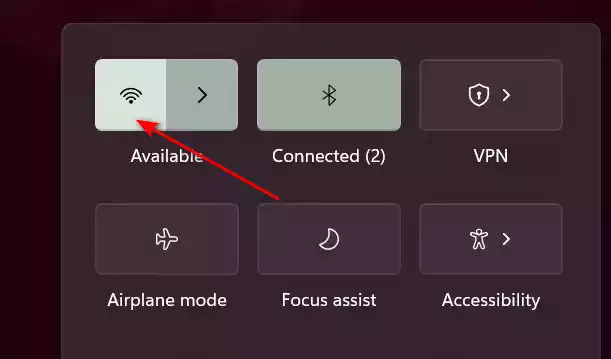
- Bật chế độ Hotspot trên iPhone của bạn nếu máy tính của bạn sẽ sử dụng kết nối internet từ iPhone. Các bước để kích hoạt chế độ Hotspot trên Android có chút khác biệt.
- Kết nối smartphone của bạn với thiết bị Windows 11 của bạn bằng cáp USB tương thích.
- Biểu tượng Ethernet sẽ xuất hiện trên thanh tác vụ, gần đồng hồ, sau khi kết nối được thiết lập. Bạn cũng có thể kiểm tra xem USB Tethering có hoạt động đúng cách bằng cách mở Settings > Network & internet.
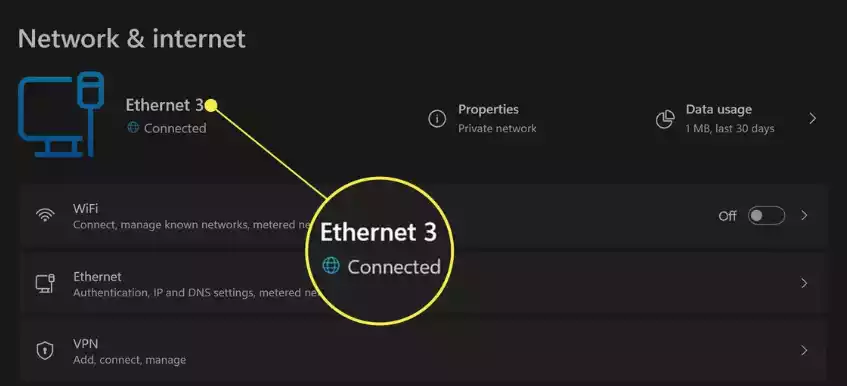
Lưu ý: Windows 11 không có biểu tượng hoặc công tắc cho kết nối Ethernet qua USB Tethering.
 Cách kích hoạt USB Tethering trên iPhone hoặc Android
Cách kích hoạt USB Tethering trên iPhone hoặc Android
Kích hoạt USB tethering trên điện thoại của bạn để chia sẻ internet từ điện thoại sang máy tính bằng cáp USB rất đơn giản và chỉ cần thực hiện vài bước nhấn.
- Trên iPhone, bạn vào Settings (Cài Đặt) > Cellular (Dữ liệu di động) > Personal Hotspot (Điểm phát cá nhân), hoặc Settings (Cài Đặt) > Personal Hotspot (Điểm phát cá nhân). Sau đó, bật chế độ Allow Others to Join (Cho phép người khác kết nối).

- Trên Android, bạn vào Settings (Cài Đặt) > Network & internet (Mạng & internet) > Hotspot & tethering (Điểm phát & kết nối). Bật chế độ USB tethering. Đối với Android, cụm từ chính xác của các mục trình đơn có thể khác nhau giữa các thiết bị và hệ điều hành, nhưng việc tìm kiếm vẫn nên dễ dàng. Nếu gặp khó khăn, bạn có thể tìm trong phần Settings (Cài Đặt) với từ khóa “hotspot”.
 Yêu cầu tối thiểu để có thể chia sẻ internet từ điện thoại sang máy tính bằng cáp USB
Yêu cầu tối thiểu để có thể chia sẻ internet từ điện thoại sang máy tính bằng cáp USB
Chia sẻ internet từ điện thoại của bạn qua tethering USB là một tính năng được hỗ trợ bởi các thiết bị Windows, iOS và Android từ lâu, vì vậy có khả năng rằng thiết bị của bạn hỗ trợ tính năng này.
Dưới đây là những gì bạn cần để thực hiện:
- Một kết nối internet hoạt động trên điện thoại thông minh của bạn. Dịch vụ di động 4G hoặc 5G thông thường của bạn nên phù hợp.
- Một cáp USB tương thích. Cáp sạc USB đi kèm với điện thoại thông minh của bạn nên hoạt động.
- Cổng USB trên PC của bạn. Bạn có thể cần tháo chuột hoặc bàn phím để giải phóng một cổng USB nếu bạn không có bất kỳ cổng trống nào.
 Cách khắc phục kết nối USB Tethering trên Windows 11
Cách khắc phục kết nối USB Tethering trên Windows 11
Nếu bạn gặp khó khăn khi sử dụng tính năng USB tethering trên Windows 11, dưới đây là một số giải pháp bạn có thể thử:
- Kết nối iPhone của bạn với máy tính Windows 11: Tải iTunes về máy tính và mở nó khi iPhone của bạn đang được kết nối. Làm theo hướng dẫn trên màn hình để kết nối hai thiết bị. Bạn cần thực hiện điều này ngay cả khi bạn đã kết nối trước đó trên một phiên bản Windows cũ hơn.
- Mở iTunes: Đôi khi mở ứng dụng iTunes trên thiết bị Windows 11 có thể giúp kết nối với iPhone nếu điện thoại không được nhận diện.
- Chỉnh sửa tùy chọn USB trên Android: Vào Cài đặt > Thiết bị đã kết nối > USB, và đảm bảo lựa chọn USB tethering đã được chọn. Tính năng này sẽ không hoạt động nếu bạn chọn một tùy chọn khác.
- Cập nhật hệ điều hành trên cả hai thiết bị: Việc cập nhật Windows 11, Android và iOS có thể giải quyết nhiều lỗi và sự cố.
- Cập nhật driver trên Windows 11: Việc cập nhật driver trên Windows một cách thủ công đã được biết đến là giải quyết được các vấn đề liên quan đến USB tethering.
- Sử dụng tùy chọn điểm truy cập Wi-Fi: Nếu bạn không thể sử dụng USB tethering trên Windows 11, hãy thử sử dụng smartphone như một điểm truy cập Wi-Fi.

Có thể nói chia sẻ internet từ điện thoại sang máy tính thông qua cáp USB là một giải pháp tiện lợi khi bạn không có Wi-Fi hoặc muốn kết nối internet ổn định hơn. Để thực hiện, người dùng cần kết nối điện thoại với máy tính thông qua cáp USB, sau đó trên điện thoại, bật chế độ USB tethering hoặc chia sẻ kết nối mạng. Đối với iPhone, người dùng cần bật chế độ Personal Hotspot, còn với Android thì kích hoạt USB Tethering trong phần cài đặt mạng. Ngay sau khi hoàn tất, máy tính sẽ tự động nhận kết nối internet từ điện thoại. Đảm bảo rằng bạn đã cài đặt đúng driver và luôn cập nhật phiên bản mới nhất của hệ điều hành để quá trình chia sẻ diễn ra mượt mà.
Làm thế nào để sử dụng USB tethering trên Windows 11?
Để thiết lập và sử dụng USB tethering trên Windows 11, kết nối iPhone hoặc điện thoại Android của bạn với thiết bị Windows 11 bằng cáp USB. Đối với iPhone, bật chế độ Personal Hotspot; đối với Android, bật USB Tethering.
Làm thế nào để tăng tốc độ internet khi sử dụng USB tethering?
Để tăng tốc độ internet khi kết nối qua USB tethering, hãy giữ cho điện thoại của bạn cố định để có kết nối internet ổn định hơn. Ngoài ra, sử dụng một kết nối có giới hạn dữ liệu, đảm bảo bạn đang sử dụng phiên bản USB mới nhất và sử dụng cáp USB được khuyến nghị bởi nhà sản xuất.
Làm thế nào để sử dụng USB tethering trên PS4?
Kết nối điện thoại Android của bạn trực tiếp với PS4 qua cáp USB. Để thay đổi cách PS4 nhận diện thiết bị Android của bạn, chọn Mass Storage Device thay vì Media Device để kích hoạt chế độ USB tethering.
Những lợi ích khi sử dụng USB tethering
USB tethering không chỉ cung cấp kết nối internet ổn định mà còn giúp tiết kiệm pin cho điện thoại của bạn hơn so với việc sử dụng chế độ phát Wi-Fi. Khi kết nối qua USB, điện thoại sẽ được sạc trong khi bạn sử dụng internet, rất tiện lợi trong các chuyến đi dài hoặc khi không có nguồn điện sẵn.
Những vấn đề thường gặp khi sử dụng USB tethering
Ngoài những giải pháp đã nêu, nếu bạn tiếp tục gặp sự cố với USB tethering, có thể có một số nguyên nhân khác như:
- Cổng USB bị hỏng: Kiểm tra xem cổng USB của máy tính hoặc cáp USB có bị hỏng hoặc lỏng không.
- Kết nối Internet trên điện thoại yếu: Đảm bảo rằng điện thoại di động của bạn có tín hiệu mạng ổn định trước khi chia sẻ kết nối.
- Thiết lập tường lửa: Tường lửa trên máy tính có thể gây cản trở kết nối, nên bạn cần kiểm tra và điều chỉnh các thiết lập tường lửa nếu cần.
Các cách thay thế cho việc sử dụng USB tethering
Nếu USB tethering không hoạt động hiệu quả, bạn có thể cân nhắc các phương pháp chia sẻ internet khác như:
- Chia sẻ qua Wi-Fi Hotspot: Tạo một điểm phát Wi-Fi từ điện thoại di động của bạn sẽ cho phép nhiều thiết bị kết nối mà không cần cáp.
- Sử dụng Bluetooth tethering: Một lựa chọn khác là chia sẻ kết nối internet qua Bluetooth, tuy nhiên tốc độ sẽ chậm hơn so với USB tethering.
Đề xuất an toàn khi sử dụng tethering
Để bảo vệ thông tin cá nhân của bạn trong quá trình sử dụng USB tethering, hãy đảm bảo rằng:
- Tắt tethering khi không sử dụng: Để tránh việc tiêu tốn pin và dữ liệu không cần thiết, hãy tắt tethering ngay sau khi hoàn tất công việc.
Cuối cùng, việc sử dụng USB tethering có thể giúp bạn duy trì kết nối internet trong các tình huống khó khăn. Bằng cách hiểu rõ cách hoạt động của tính năng này, và làm theo các bước nêu trên, bạn sẽ có thể tận dụng triệt để lợi ích mà nó mang lại.
